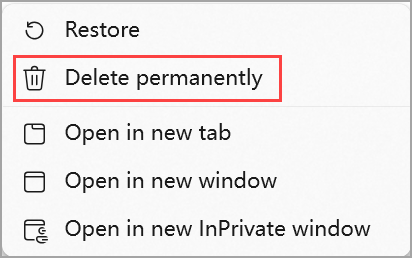Teraz możesz przywrócić utracone lub przypadkowo usunięte ulubione w programie Microsoft Edge za pomocą naszej nowej funkcji odzyskiwania ulubionych. Aby korzystać z funkcji odzyskiwania ulubionych, musisz zalogować się na koncie Microsoft i mieć włączone ustawienie synchronizacji .
Aby przywrócić utracony lub usunięty element ulubiony w programie Microsoft Edge:
-
Wybierz ikonę Ulubione w prawym górnym rogu paska przeglądarki, aby otworzyć menu Ulubione .
Możesz również otworzyć menu Ulubione, naciskając klawiszeCtrl + Shift + O.Uwaga: Jeśli nie widzisz ikony Ulubione na pasku przeglądarki, wybierz pozycję Ustawienia i nie tylko > Ustawienia > Dostosuj wygląd, a następnie w obszarze Dostosuj pasek narzędzi > Wybierz przyciski, które mają być wyświetlane na pasku narzędzi, włącz przełącznik przycisku Ulubione .
-
Wybierz ikonę Przywróć usunięte ulubione w prawym górnym rogu menu Ulubione .
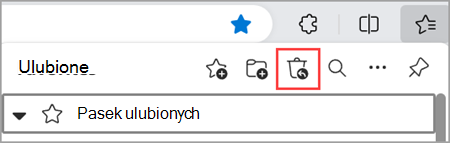
-
Kliknij prawym przyciskiem myszy (lub wybierz i przytrzymaj) element lub folder, który chcesz odzyskać, a następnie wybierz pozycję Przywróć .
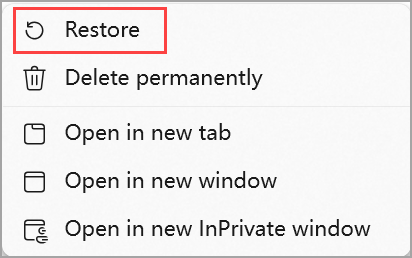
Ważne: Możesz przywrócić tylko ulubione, które zostały utracone lub usunięte w ciągu ostatnich 28 dni.
Aby przywrócić wszystkie dostępne usunięte ulubione, naciśnij klawisze Ctrl + A , aby zaznaczyć wszystkie usunięte ulubione, a następnie wybierz pozycję Przywróć.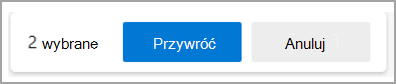
Jeśli nie chcesz ponownie wyświetlać usuniętego elementu do ulubionych, kliknij prawym przyciskiem myszy (lub wybierz i przytrzymaj) element, a następnie wybierz pozycję Usuń trwale.